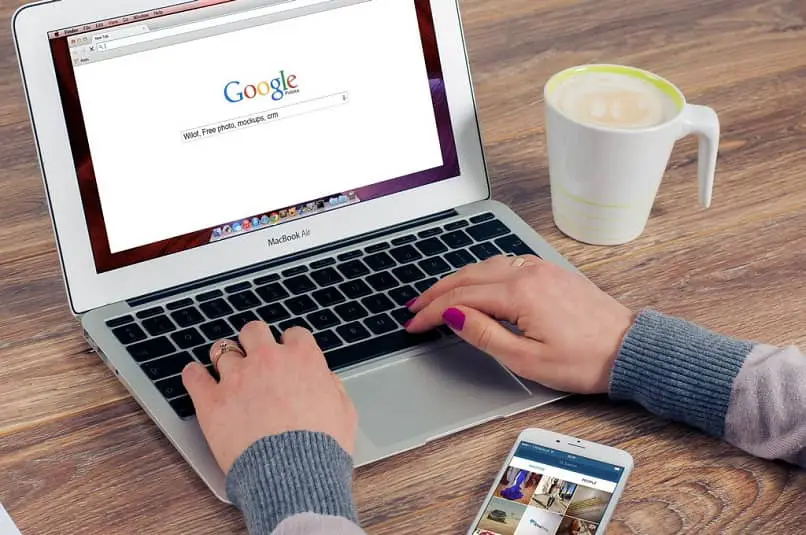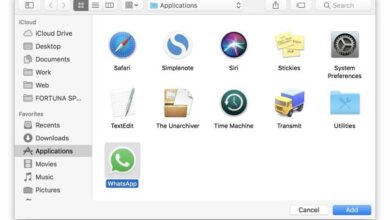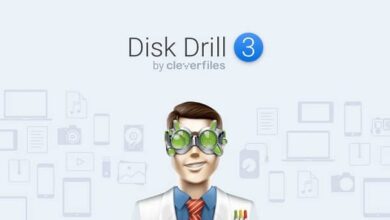Come ordinare e organizzare i file nelle cartelle in Mac OS Finder

Ogni sistema operativo ha le sue peculiarità, nel caso di Sistema operativo Mac, abbiamo il Finder. Se vuoi sapere come ordinare e organizzare i file in cartelle in Mac OS Finder, leggi le informazioni che abbiamo per te.
Avere un computer organizzato è essenziale per qualsiasi spazio di lavoro o anche per il tuo PC personale. Fortunatamente, i numerosi sistemi operativi disponibili hanno molte opzioni di personalizzazione e Mac OS non fa eccezione.
Se il tuo è quello di personalizzare il tuo computer, potresti essere interessato a tutorial come questo. Inserimento della barra MAC in Windows 10 - Personalizza Windows 10 come MAC che troverai in Miracomosehace . Leggi il nostro prossimo tutorial su come organizzare i file in Mac OS.
Organizzare i file in Mac OS
Come con altri sistemi operativi, con il sistema operativo Apple abbiamo molte opzioni di personalizzazione, valide anche per organizzare in modo efficiente i file sul nostro computer.
Ricercatore
Nel caso di Mac OS, abbiamo il cosiddetto Cercatore, che non è altro che l'equivalente di Windows Explorer e altre piattaforme. È tramite Finder che accediamo a più cartelle e file sul nostro sistema.
Come con altre piattaforme, Finder ci presenta diversi modi per personalizzare, come personalizzazione della barra del Finder in alto sul tuo Mac OS e organizzare tutti i file memorizzati sul tuo computer. Se vuoi che tutto rimanga pulito e organizzato, dovrai configurare Finder.
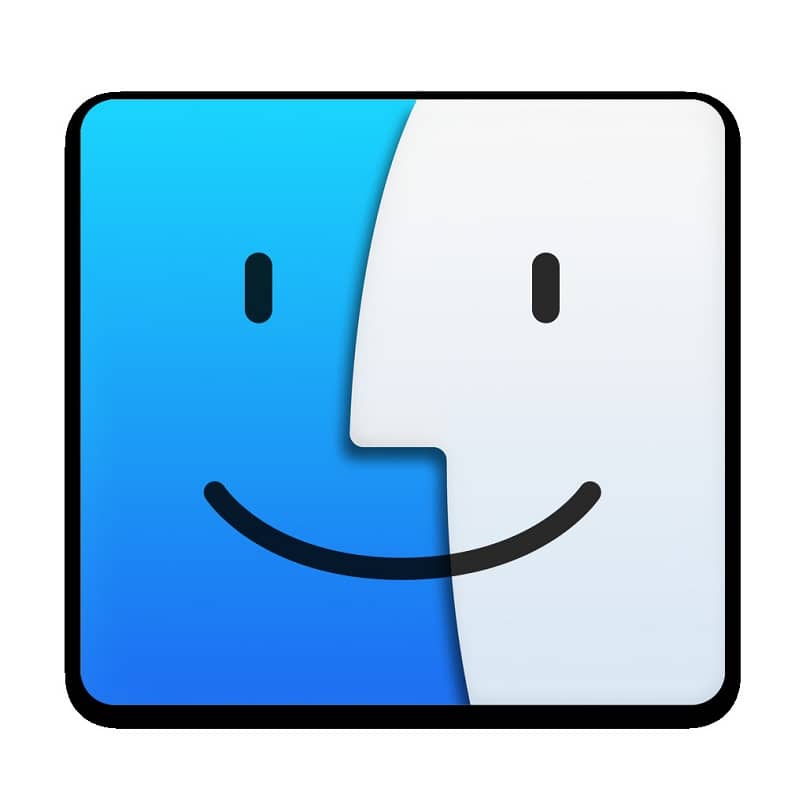
Come ordinare e organizzare i file nelle cartelle in Mac OS Finder
Ci sono diverse opzioni di configurazione che possiamo usare in Mac OS per organizzare correttamente i tuoi file sul nostro sistema. L'organizzazione dipende da ogni persona, quindi lo faremo noi Vous spettacolo ce che ciascuna di queste opzioni significa, ma prima devi sapere come entrare in quella configurazione.
Accedi alle impostazioni dell'organizzazione del Finder
- La prima cosa da fare è aprire il Finder, per farlo vai su go zona in basso a sinistra e fai clic sull'icona del Finder. Dopo aver toccato l'app, il browser apparirà sullo schermo.
- Per configurare e ordinare i tuoi file, vai alla scheda sopra il nome Visualizza, fai clic su di esso.
- Verso la fine dell'elenco di opzioni presentato da questa finestra, troverai Mostra opzioni di visualizzazione. Dopo aver fatto clic su quell'opzione, apparirà tutto ciò che puoi modificare nel Finder.
Troverai i seguenti criteri per ordinare i tuoi file
- Data di modifica
- Data di creazione
- Data dell'ultima apertura
- Data aggiunta
- Misura
- classe
- Versione
- commentaires
- Parole Chiave
Attivando e disattivando queste opzioni, non appariranno più nel Finder. Organizza tutte le informazioni presenti a tuo piacimento.
Dimensioni delle icone e dimensioni del testo
Oltre a quanto sopra, noterai anche un cambiamento nel icone sul desktop del tuo Mac OS perché cambieranno dimensione proprio come il testo. Puoi cambiarli come preferisci, nel caso ti sia difficile vederli correctement i icone o parole , può essere conveniente aumentare leggermente le dimensioni.
Raggruppamento e ordinamento
Opzioni Raggruppa per et ordina per sono presenti anche . In caso di raggruppamento, se abiliti questa opzione, i file verranno raggruppati in base a criteri da te stabiliti, come tipo o dimensione.
Nel caso dell'ordinamento, il principio è simile, solo che non verranno raggruppati, verranno visualizzati per primi solo i file che soddisfano i criteri stabiliti. Ti consigliamo di attivare solo l'opzione di ordinazione, scegliendo il criterio che ti sembra migliore.
I punti precedenti rappresentano la maggior parte delle opzioni a nostra disposizione all'interno del Trova Mac OS . Conoscendo ciascuno di questi fattori, sarai in grado di organizzare i file nel modo che ritieni più conveniente.